发布时间:2016-09-05 19: 22: 08
新版CorelDRAW X8与之前版本图框精确剪裁的位置与名称有所不同,提示各位朋友在使用软件时不要着急。X8版本中的PowerClip的含义就是图框精确剪裁。
CDR不仅能够处理编辑图片,排版功能也是令人欣喜,在CDR的版式安排中往往需要裁切图片,达到自己理想的形状、内容等,通过精确剪裁借助于PowerClip按钮将一个对象置于目标对象内部,从而使目标对象的外形得到精确剪裁。
CorelDRAW允许在其它对象或图文框内放置矢量对象和位图。图文框可以是任何对象,如美术字或矩形。导入位图在CorelDRAW软件,并输入美术字,调整字号大小,如图所示。

选中图片,执行“对象>PowerClip>置于图文框内部”命令,当出现黑色粗箭头时,单击文字即可实现文字的剪贴效果。通过将一个PowerClip对象放置到另一个PowerClip对象中产生嵌套的PowerClip对象,可以创建更为复杂的PowerClip对象。也可以将一个PowerClip对象的内容复制到另一个PowerClip对象。
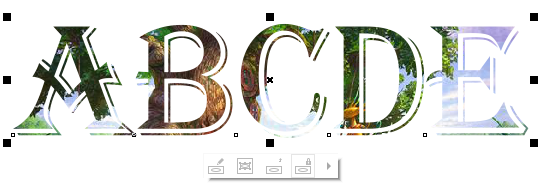
创建PowerClip对象后,您可以选择、编辑、提取、锁定或在图文框内重新定位内容。每当选中PowerClip对象时,都将显示一个浮动工具栏。
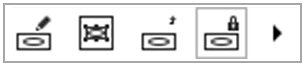
锁定PowerClip内容,可以在移动图文框时,内容会随之一起移动。如果想要在不影响图文框的情况下删除PowerClip对象的内容或进行修改,您可以提取内容。
还可以设置以下操作的默认行为:将内容拖动至PowerClip图文框、居中对齐新内容和标记空的PowerClip图文框。
CorelDRAW是一款通用且强大的矢量图形设计软件,让创意和功能结合打造专属风格,想要学习软件的小伙伴,可点击CDR下载开始发挥你的想象力在CorelDRAW X8上进行创作了。
展开阅读全文
︾